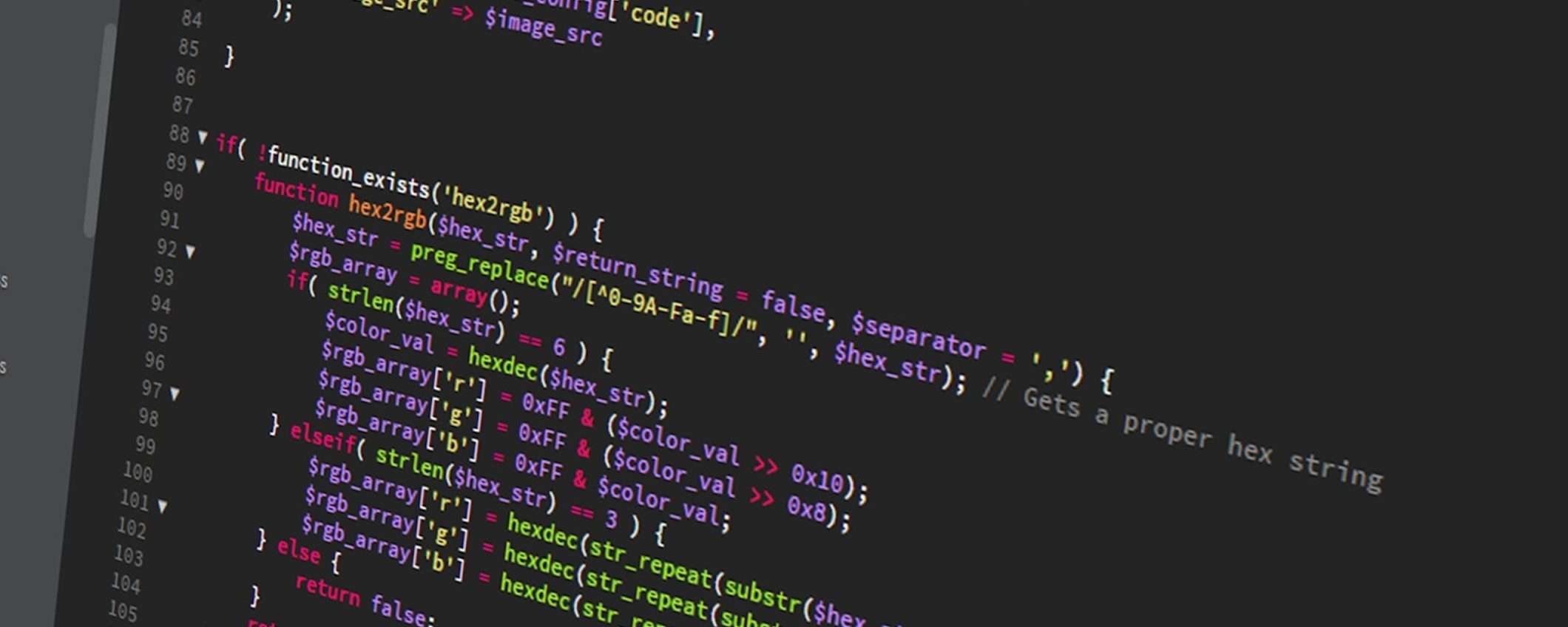L’innovazione guidata dall’intelligenza artificiale sta trasformando vari settori, sia nel mondo digitale che in quello fisico, con un impatto significativo sul campo della programmazione. Recentemente, abbiamo assistito a progressi straordinari nei vari sistemi AI, suscitando un crescente interesse per le potenzialità dell’assistenza virtuale in aree complesse come la programmazione, sia tra gli esperti del settore che tra i neofiti.
Gli sviluppatori sanno bene quanto possa essere arduo costruire un codice da zero per sviluppare un’applicazione complessa e funzionale. Tuttavia, oggi esiste una soluzione che può semplificare questo processo con un solo comando. Questa soluzione si chiama GPT-Engineer, una piattaforma rivoluzionaria per la generazione di codice, alimentata dall’intelligenza artificiale.
GPT-Engineer genera codice con un prompt
GPT-Engineer è la piattaforma di generazione di codice del futuro è uno strumento incredibilmente utile per gli sviluppatori di tutti i livelli, che possono risparmiare del tempo nella creazione delle applicazioni. GPT-Engineer non sostituisce la creatività e la competenza degli sviluppatori, ma li supporta e li aiuta a realizzare le loro idee in modo rapido ed efficace. Ma come funziona GPT-Engineer? GPT-Engineer genera un codice in diversi linguaggi di programmazione, nello specifico supporta diversi linguaggi di programmazione, tra cui: Python
- Java
- C#
- JavaScript
- Ruby
- PHP
- Swift
- Kotlin
GPT-Engineer è in continua evoluzione e aggiungerà presto il supporto ad altri linguaggi, per procedere sarà sufficiente scrivere un prompt che descriva il tipo di applicazione da creare, specificando le funzionalità, i requisiti e le preferenze. Il tool analizzerà il prompt e genererà il codice corrispondente, organizzato in file e cartelle. Il codice sarà commentato e documentato, seguendo pratiche di programmazione. Inoltre, GPT-Engineer fornirà anche le istruzioni per eseguire e testare l’applicazione.
Tuttavia, per eseguire e testare il codice generato da GPT-Engineer, è necessario avere sul computer gli strumenti e le librerie necessari per il linguaggio e il framework scelto. Ad esempio, se si genera una web app in Python con Flask, è necessario avere Python, Flask e le dipendenze correlate installate sul computer. GPT-Engineer in ogni caso fornirà le istruzioni dettagliate per configurare l’ambiente di sviluppo e avviare l’applicazione.
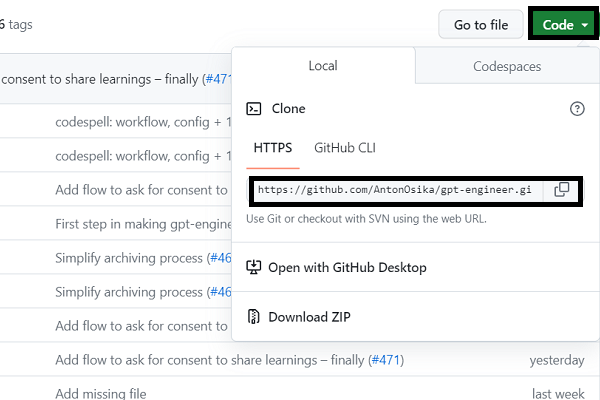
Come usare GPT-Engineer
GPT-Engineer potrebbe essere la piattaforma di generazione di codice del futuro. Per utilizzare GPT-Engineer è necessario seguire dei passaggi, ecco in che modo:
- Clonare il repository GitHub;
- Aprire un terminale;
- Inserire il codice;
- Entrare nella cartella di GPT-Engineer clonata, scrivere nel terminale: cd GPT-Engineer;
- Digitare il comando make install per installare le dipendenze necessarie per GPT-Engineer;
- Impostare la chiave API di OpenAI, chiave presente sul sito web di OpenAI;
- Aprire la cartella projects che si trova all’interno della cartella di GPT-Engineer, nella cartella example è presente il file main_prompt.txt, contiene il prompt per generare il codice;
- Aprire il file main_prompt.txt con un editor di testo e modifica il prompt secondo le preferenze. Il prompt deve descrivere il tipo di applicazione da creare, specificando le funzionalità, i requisiti e le preferenze;
- Tornare al terminale e digitare il comando gpt-engineer, seguito dal nome della cartella dove è stato salvato il file main_prompt.txt.

A questo punto è necessario aspettare che GPT-Engineer generi il codice corrispondente al prompt inserito e lo organizzi in file e cartelle. Quando GPT-Engineer avrà finito di generare il codice, bisognerà accettare premendo invio per eseguirlo. Nel caso in cui il processo è andato a buon fine l’applicazione sarà visibile sul browser. Se invece è presente un errore, significa che GPT-Engineer non ha generato il file requirements.txt che contiene le librerie necessarie per eseguire il codice. In questo caso, potrebbe essere necessario creare il file requirements.txt.
Per farlo aprire la cartella workspace che si trova all’interno della cartella, dove è stato salvato il file main_prompt.txt. Qui saranno presenti tutti i file e le cartelle che contengono il codice generato da GPT-Engineer. Aprire il file all_prompt_output.txt con un editor di testo e cercare la sezione requirements.txt alla fine del file. Copiare il contenuto della sezione requirements.txt e incollare in un nuovo file di testo, requirements.txt. Salvare il file requirements.txt nella stessa cartella dove è stato salvato il file all_prompt_output.txt e chiudere. Tornare nuovamente al terminale e digitare il comando pip install -r requirements.txt per installare le librerie necessarie per eseguire il codice. Infine, digitare il comando python main.py per eseguire il codice e vedere l’applicazione creata.
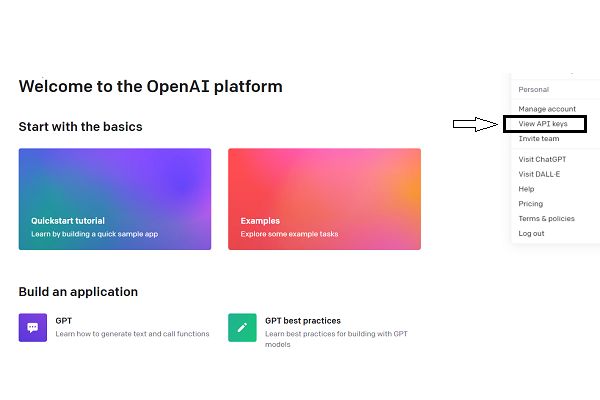
Come generare una chiave segreta OpenAI
La chiave API di OpenAI permette di accedere ai modelli di intelligenza artificiale di OpenAI, come GPT-3 o GPT-4, e di usarli per creare applicazioni e servizi innovativi. Puoi usare la chiave API di OpenAI con diversi strumenti e piattaforme, come GPT-Engineer, ChatGPT, Playground e altri. Per ottenere una chiave API di OpenAI, devi seguire questi passaggi:
- Andare sul sito OpenAI Platform;
- Accedere con il proprio account di OpenAI;
- Cliccare sull’icona del profilo nell’angolo in alto a destra della pagina
- Seleziona “View API Keys”;
- Cliccare su “Create New Secret Key”;
- Salvare e copiare la chiave.